Сделаем вооруженную белку в Photoshop CS5:)
Результат:

Файлы которые понадобятся в процессе:
Curious Squirrel - Dracoart-Stock
M1 Army Helmet- Jan3090
RPG-7V2 Grenade Launcher - Garr1971
ШАГ 1
Откроем фотографию белки и выберем Spot Healing Brush Tool (J). Используем кисть на частях фотографии показанной ниже. Размер кисти должен быть 45px.

ШАГ 2
Откроем фотографию шлема и выделим его при помощи Pen Tool (P). Радиус пера ставим 0,5.
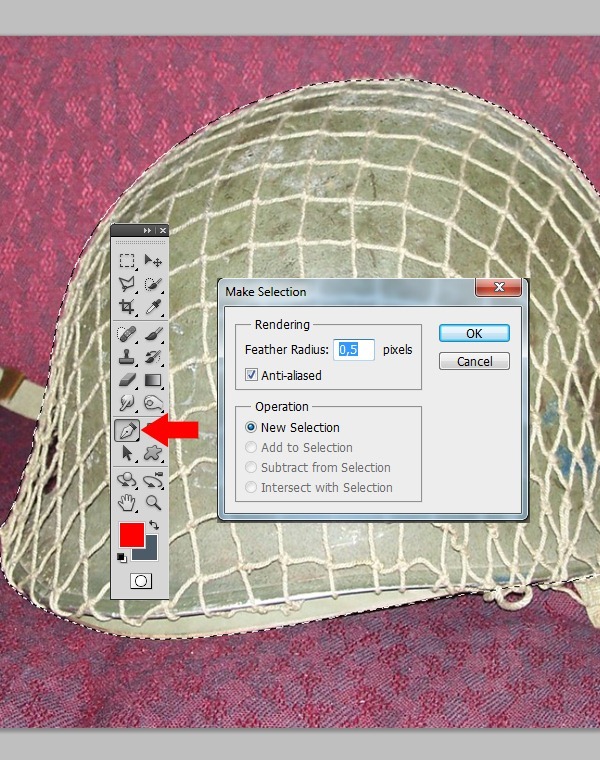
ШАГ 3
Оденем вырезанный шлем на белку.

ШАГ 4
Создаем новый слой под под слоем с шлемом. Выделяем шлем и тянем его вниз как показано на рисунке.

ШАГ 5
Выделение зальем чёрным цветом и изменим стиль слоя на Soft Light (Мягкий свет) с непрозрачностью 87%

ШАГ 6
Откроем фотографию с базукой и выделим его при помощи Pen Tool (P) с радиусом пера 0,5.
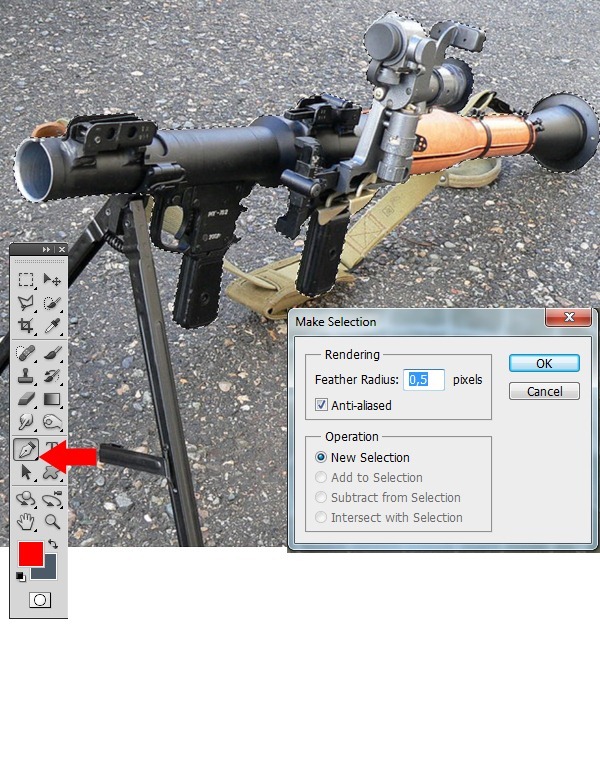
ШАГ 7
Вставим базуку на фотографию с белкой и оптимизируем как показано ниже

ШАГ 8
Выделим левую лапу белки Pen Tool`ом (P) с радиусом пера 0,5. Выберем слой через копирование. Выбираем меню Edit -> Puppet Warp и вставляем столько же точек как и на рисунке. Затем зажимаем Shift и трансформируем руку как на рисунке
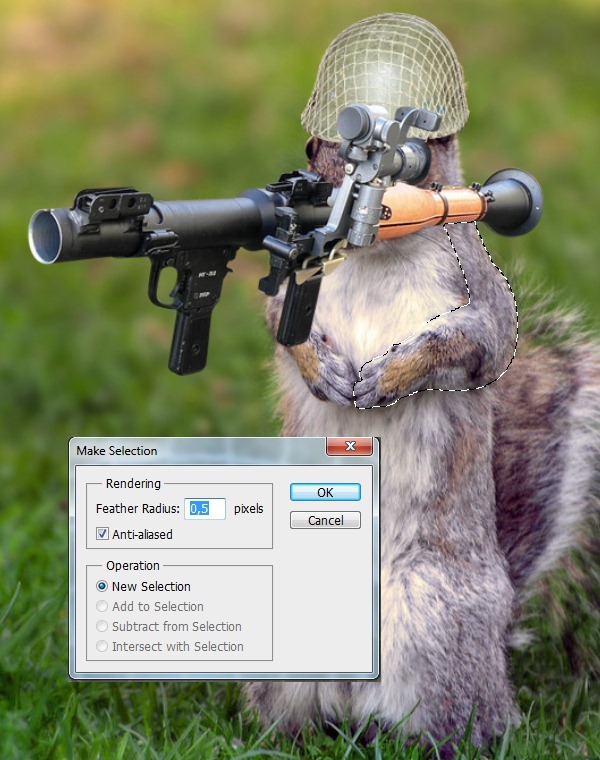


ШАГ 9
Выделим лапу и передвинем ее на 2-3 пикселя влево. Выделение залить чёрным и установить непрозрачность 59%
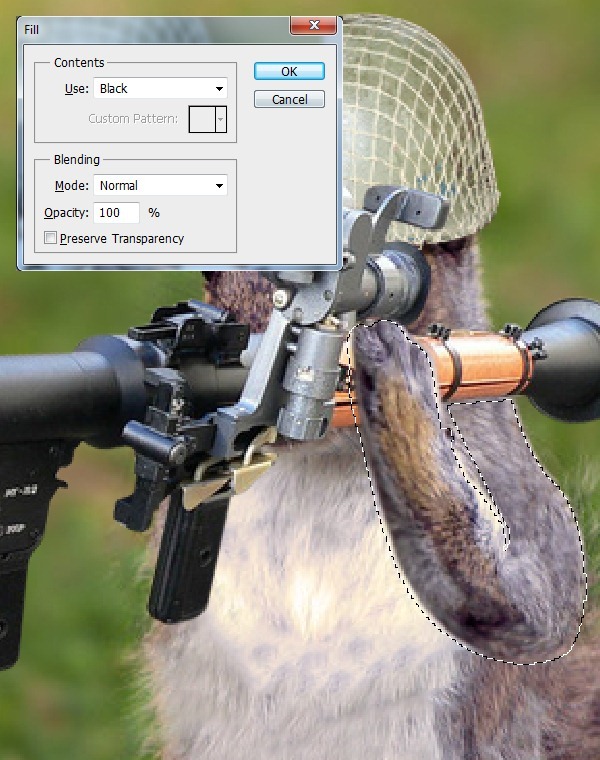

ШАГ 10
Выделим правую руку при помощи Pen Tool (Р) установив значение пера 0,5. Трансформируем лапу как показано на рисунке. Лишние части стираем ластиком
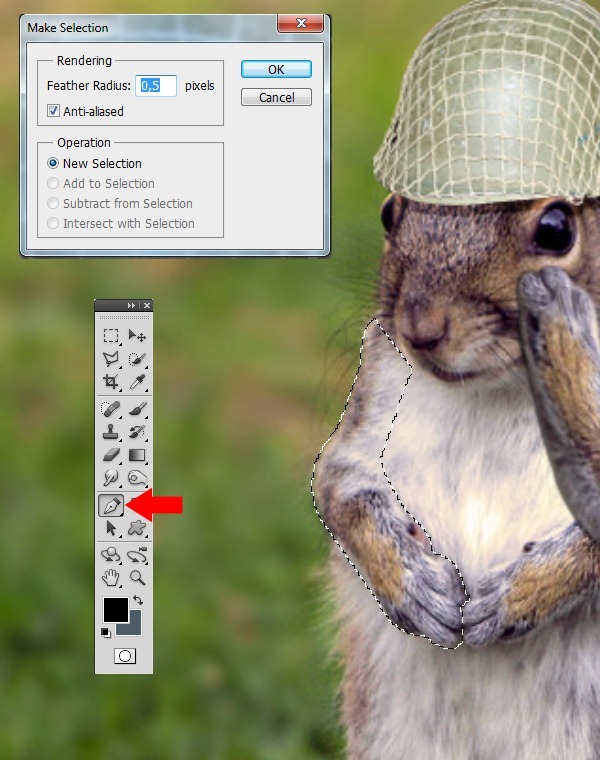

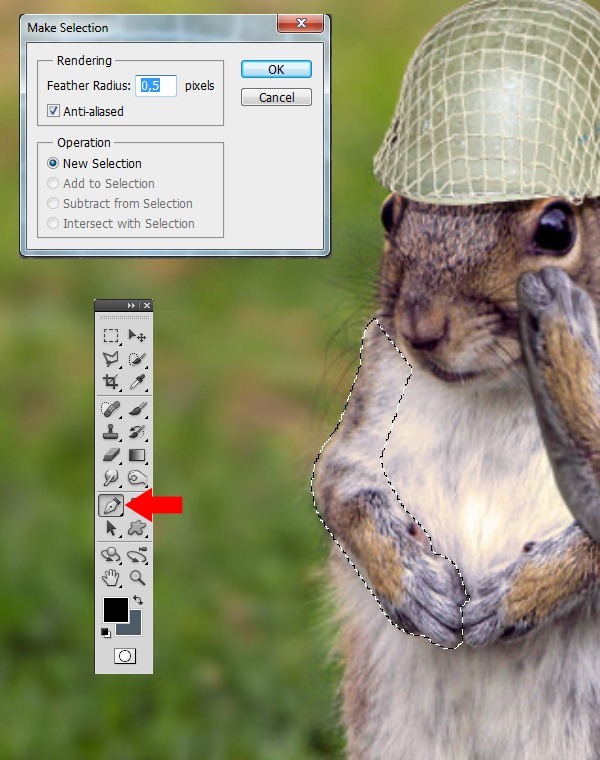
ШАГ 11
Выделим конец лапы Pen Tool`ом (Р) с радиусом пера 0,5. Выбираем слой через копирование.
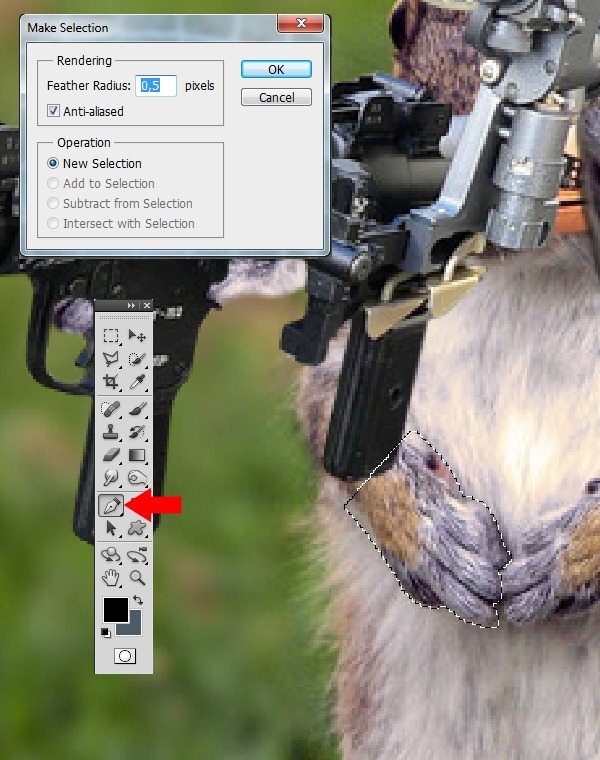
ШАГ 12
Лапу трансформируем под рукоятку базуки как на рисунке. Выбираем Warp Transform и деформируем руку как на примере


ШАГ 13
Идём в Photo Filter ставим цвет #584b39, плотность 65%
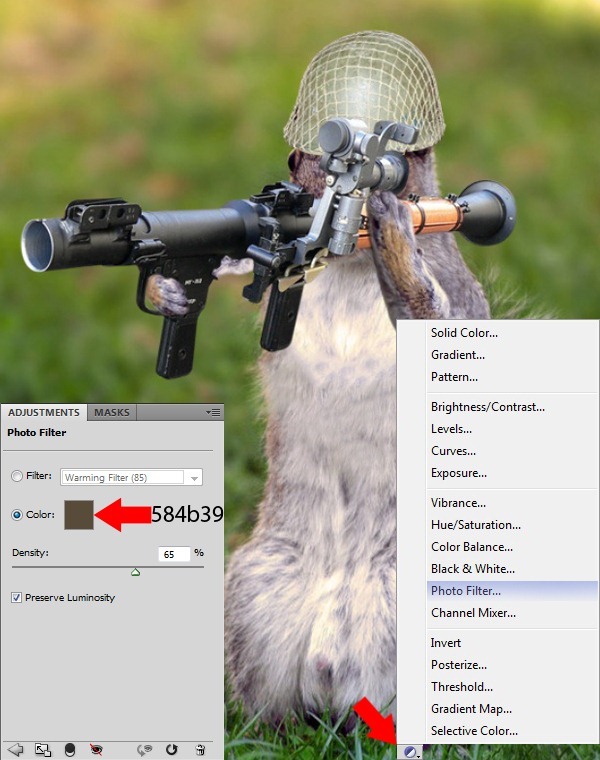
ШАГ 14
Идём в настройки градиента, выбираем градиент как на рисунке. Стиль слой меняем на Soft Light (Мягкий свет)
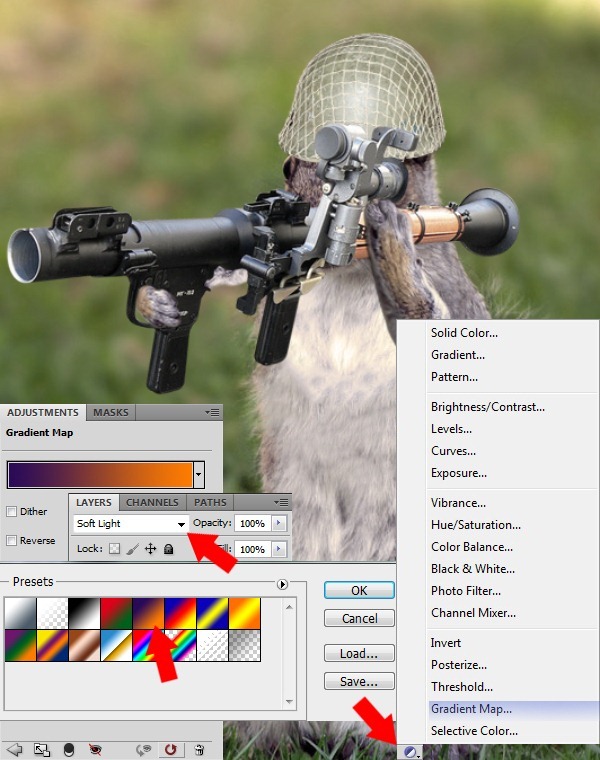
ШАГ 15
Заходим опять в настройки градиента и создаем свой с такими параметрами: левый цвет - #ff6e02 , правый - #ffff00 . Стиль слоя меняем на Linear Burn с непрозрачностью 18%
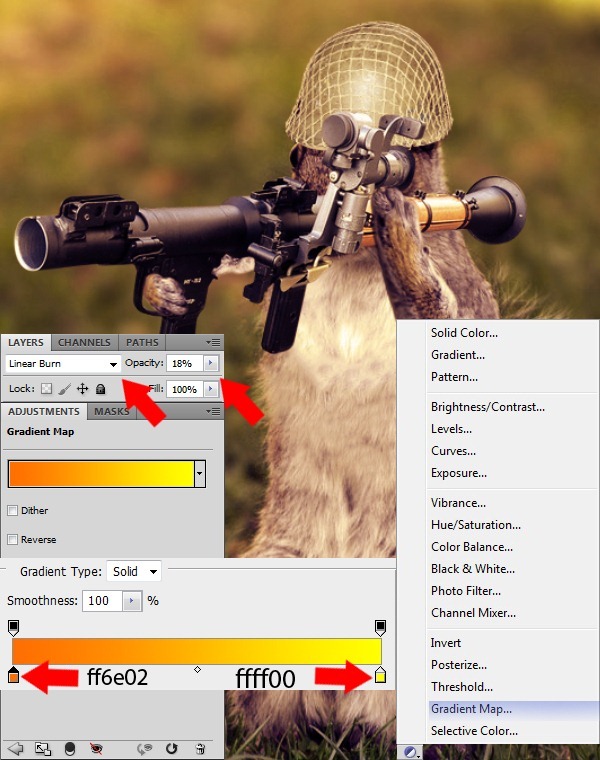
ШАГ 16
Идём в Curves и ставим точки как показано ниже
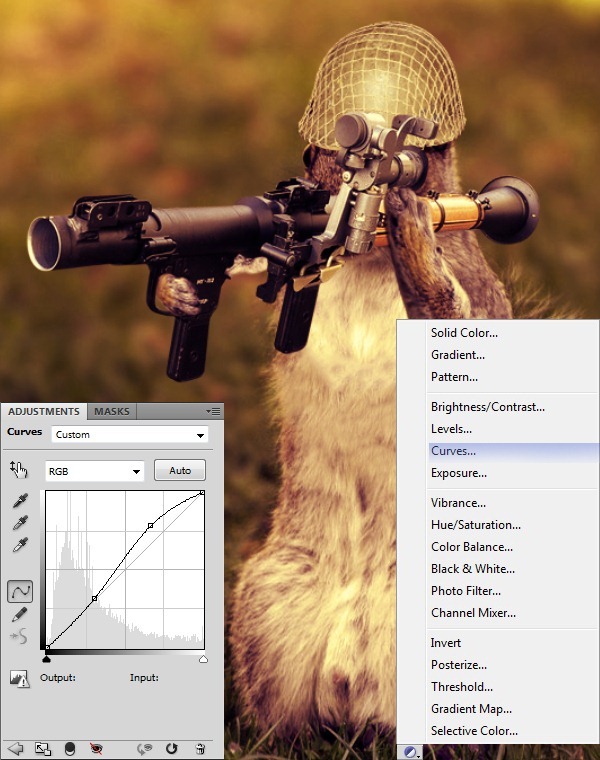
ШАГ 17
Выбираем снова Photo Filter. Цвет #8f7959 , плотность 80%.
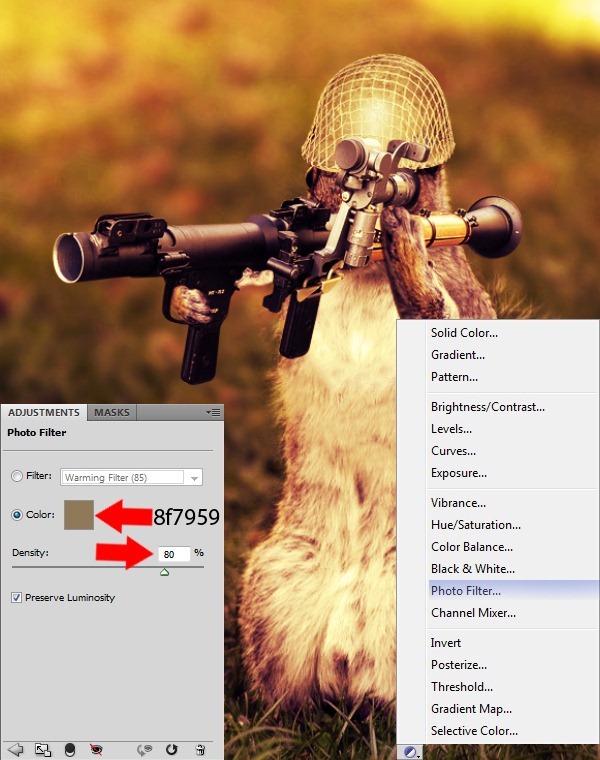
Конечный результат:

Автор: Chitea Viorel Costin
Перевод: Т34-85
